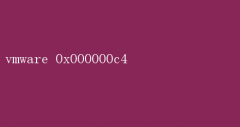然而,在使用VMware虚拟机的过程中,用户可能会遇到各种错误,其中错误代码0x000000C4便是一个较为棘手的问题
本文将深入探讨这一错误的成因、表现形式以及多种解决策略,帮助用户快速定位并解决问题,确保虚拟化环境的稳定运行
一、错误概述 错误代码0x000000C4通常出现在尝试在VMware ESXi虚拟机上安装或升级Windows Server操作系统时
特别是在将Windows Server 2008 R2升级到Windows Server 2012的过程中,这一错误尤为常见
错误消息可能会提示“您的计算机需要重新启动
错误代码:0x000000C4”,导致安装或升级过程失败
二、错误成因分析 1.处理器特性支持问题: - Windows Server 2012及更高版本的Windows 8需要支持PAE(物理地址扩展)、NX(无执行,也称为XD在Intel平台上)和SSE2(流式单指令多数据扩展2)的处理器
这些特性对于操作系统的安全性和性能至关重要
- VMware ESXi虚拟机具有一项称为CPU标识掩码的功能,该功能可以隐藏来宾操作系统中的NX/XD标志
当AMD No eXecute(NX)或Intel eXecute Disable(XD)位被屏蔽时,虚拟机将无法利用这些关键的处理器功能,从而导致安装或升级失败
2.WinPE版本兼容性: - 只有在升级/安装过程中涉及WinPE(Windows预安装环境)4.0或5.0时,才会出现0x000000C4错误
WinPE是Windows的一个轻量级版本,用于安装、部署和修复Windows操作系统
- 如果WinPE版本与VMware ESXi虚拟机或目标Windows Server版本不兼容,就可能导致安装过程中出现问题
3.虚拟机配置问题: - 虚拟机的配置也可能影响安装过程的顺利进行
例如,如果虚拟机的内存分配不足、磁盘空间不足或网络配置不正确,都可能导致安装失败
三、解决方案 针对0x000000C4错误,以下是一些有效的解决方案: 1.修改CPUID掩码设置: - 要解决由CPU标识掩码引起的0x000000C4错误,你需要通过VMware vSphere客户端修改虚拟机的CPUID掩码设置
- 在vSphere客户端中,找到目标虚拟机并右键单击它,选择“编辑设置”
在“硬件”选项卡中,找到“CPU”部分并展开它
在“高级”选项中,找到“CPUID掩码”并勾选“向来宾公开NX/XD标志”
- 应用更改后,重新启动虚拟机并尝试再次进行安装或升级
2.检查并更新VMware和Windows Server: - 确保你的VMware ESXi和Windows Server版本都是最新的,并且彼此兼容
- 定期检查VMware的更新和补丁,以确保你拥有最新的功能和安全性修复
3.调整虚拟机配置: - 确保虚拟机的内存分配足够大,以支持目标Windows Server版本的最低要求
- 检查磁盘空间是否充足,并确保虚拟机的磁盘文件没有损坏
- 检查网络配置,确保虚拟机可以访问所需的网络资源
4.使用系统文件检查工具: - 如果虚拟机中的Windows操作系统已经安装但出现错误,你可以使用系统文件检查工具(sfc /scannow)来修复损坏的系统文件
- 在命令提示符(管理员)中运行此命令,它将扫描所有受保护的系统文件,并用缓存中的正确版本替换损坏的文件
5.磁盘检查与修复: - 使用磁盘检查工具(chkdsk /f)来检查和修复磁盘上的错误
- 在命令提示符(管理员)中运行此命令,它将扫描磁盘上的文件系统错误并尝试修复它们
6.重新安装操作系统: - 如果上述方法都无法解决问题,你可能需要考虑重新安装Windows Server操作系统
- 在重新安装之前,请确保备份所有重要数据,并检查硬件兼容性以确保新安装的操作系统能够稳定运行
四、实战案例分享 以下是一个解决VMware虚拟机中0x000000C4错误的实战案例: 某企业用户在使用VMware ESXi虚拟机尝试将Windows Server 2008 R2升级到Windows Server 2012时遇到了0x000000C4错误
经过分析,发现是由于VMware ESXi虚拟机的CPU标识掩码功能屏蔽了NX/XD标志导致的
用户按照以下步骤解决了问题: 1. 登录VMware vSphere客户端
2. 找到目标虚拟机并右键单击它,选择“编辑设置”
3. 在“硬件”选项卡中展开“CPU”部分
4. 在“高级”选项中勾选“向来宾公开NX/XD标志”
5. 应用更改并重新启动虚拟机
6. 再次尝试升级Windows Server 2012,这次安装过程顺利完成
五、总结与展望 0x000000C4错误是VMware虚拟机中常见的一个问题,但只要我们理解了其成因并掌握了相应的解决方法,就可以轻松应对
通过修改CPUID掩码设置、更新VMware和Windows Server版本、调整虚拟机配置以及使用系统文件检查工具和磁盘检查工具等方法,我们可以有效地解决这一问题并确保虚拟化环境的稳定运行
随着虚拟化技术的不断发展,VMware将继续为用户提供更加高效、安全和可靠的虚拟化解决方案
同时,我们也期待VMware能够不断优化其产品设计和功能,以减少类似错误的发生,提高用户体验
对于用户而言,保持对VMware和Windows Server的最新动态的关注,及时更新和升级软件版本,将有助于提高虚拟化环境的稳定性和安全性